新的 Google 地图功能是什么?
谷歌现在正在更新其 iPhone 和 iPad 上的谷歌地图应用程序,通过添加小部件支持来轻松访问搜索位置和通勤。现在,您可以将两个 Google 地图小部件添加到您的 iOS 主屏幕 – 出发前了解并查找附近的地点。
这两个中的第一个——“走之前知道”是一个 1×1 方格的快捷方式,如果您启用了定位,它会在您的主屏幕上显示一张小地图,显示您周围的区域。当您单击此小部件时,您应该能够全屏查看您的行踪,并在顶部应用流量层。
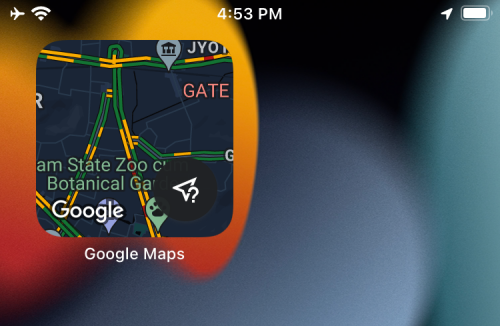
第二个小部件——“查找附近的地方”是一个更大的 4×1 矩形小部件,它提供了多种功能,就像过去的其他 Google 应用小部件一样。这个小部件在顶部有一个药丸状的搜索栏,后面是用于定位您附近的餐馆、加油站、杂货店和咖啡馆的快捷方式。使用地图小部件上的搜索功能将打开谷歌地图应用程序内的搜索字段,并在底部加载键盘。
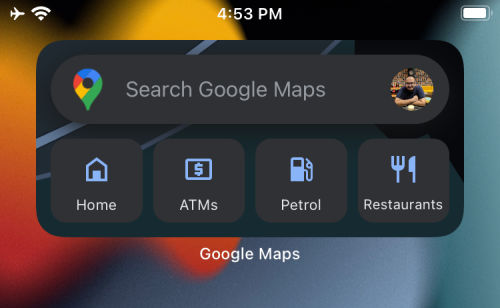
“查找附近地点”小部件内的快捷方式似乎因您所在的地区而异。在我们的测试期间,我们可以看到前往我们最喜欢的地点(如家)、餐馆、加油站(在某些地区标记为汽油)的快捷方式) 和 ATM。
你需要什么?
如果您希望在 iPhone 或 iPad 上使用新的 Google 地图小部件,则需要确保您的设备至少运行 iOS 14 或 iPadOS 14。这是因为 iOS 上的主屏幕小部件在 iOS 中不可用13、iPadOS 13 或更旧版本。要确保您在 iOS 14 或更高版本上运行,请打开“设置”应用并转到“常规”>“关于”>“软件版本”。如果“软件版本”旁边的数字显示为 14.0 或更高,那么您将能够访问新的 Google 地图小部件。
确定您的 iPhone 或 iPad 在 iOS / iPadOS 14 上运行后,您现在必须从 App Store 在您的设备上安装和更新 Google 地图应用程序。您可以点击App Store上的此Google 地图链接,或在您的设备上打开 App Store,转到个人资料图片,然后点击“即将进行的自动更新”部分下 Google 地图旁边的“更新”按钮。
如何将新的 Google 地图小部件添加到您的 iOS 主屏幕
在 iOS 或 iPadOS 上安装或更新 Google 地图应用程序至最新版本后,您可以轻松将其添加到主屏幕。为此,请点住 iPhone 上的空白区域,直到屏幕上的图标开始抖动。这会让您进入主屏幕的编辑模式。如果您的主屏幕上没有任何空白空间,您可以通过点击并按住任何应用程序图标并从出现的溢出菜单中选择“编辑主屏幕”选项来进入编辑模式。
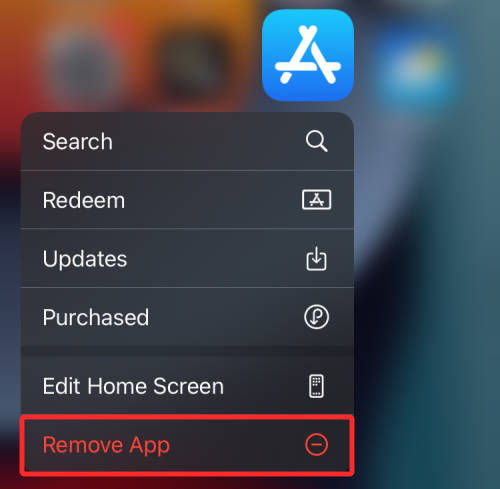
如果您使用的是配备面容 ID 的 iPhone,请点击设备左上角的“+”图标。如果您拥有带有 Touch ID 的 iPhone,这个“+”图标将出现在屏幕的右上角。
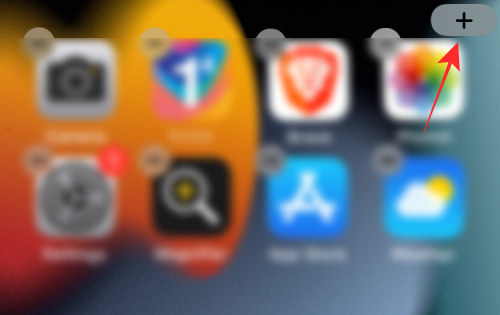
执行此操作时,您应该会看到设备上所有可用小部件的列表,最显眼的小部件列在顶部,然后是其他应用程序中的小部件(以列表格式显示)。要添加新的 Google 地图小部件,请向下滚动并点按此列表中的 Google 地图应用程序。
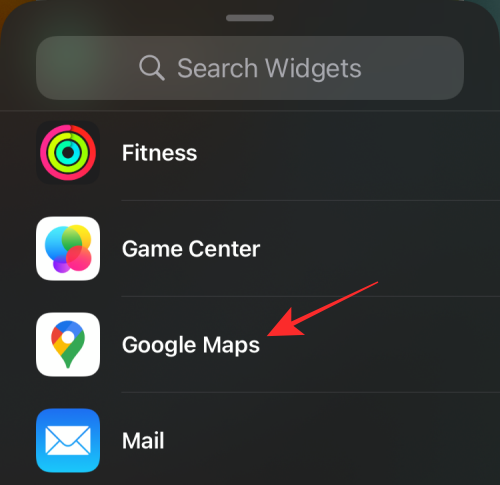
在下一个屏幕上,通过向左或向右滑动来选择要添加到主屏幕的 Google 地图小部件。目前,只有两种选择 – 出发前了解和查找附近的地点。
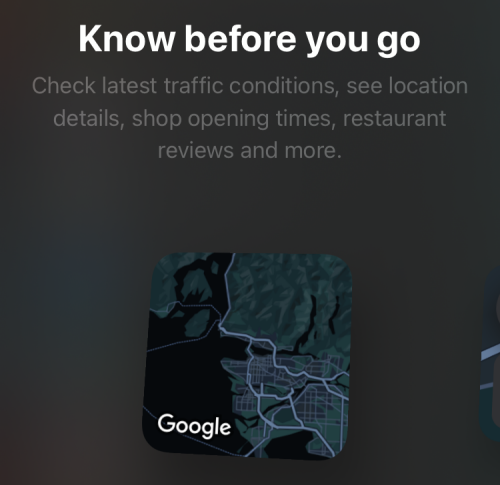
当您登陆首选小部件时,点击底部的“添加小部件”选项将其添加到您的主屏幕。
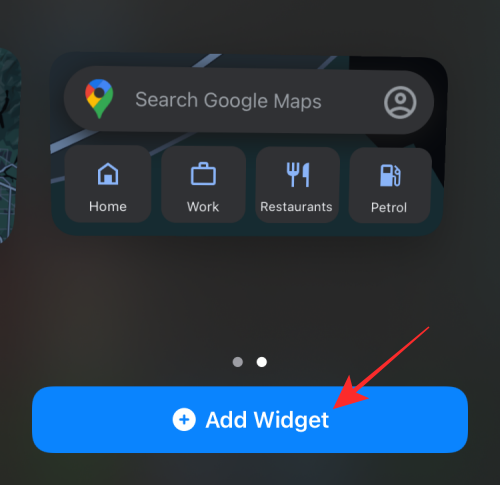
执行此操作后,现在可以在主屏幕上看到 Google 地图小部件。您可以按住并拖动它以在页面内重新定位它或在主屏幕的不同页面之间移动它。
如何使用 Google 地图小部件查找您附近的餐馆、咖啡馆和加油站
将新的 Google 地图小部件添加到 iOS 主屏幕后,您就可以开始使用它了。在此之前,您需要确保已向 iOS/iPadOS 上的 Google 地图应用授予位置权限。要允许位置访问 Google 地图,请打开“设置”应用并转到“隐私”。
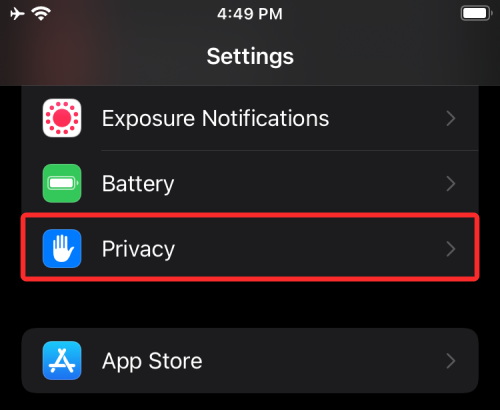
在下一个屏幕上,点击“定位服务”。
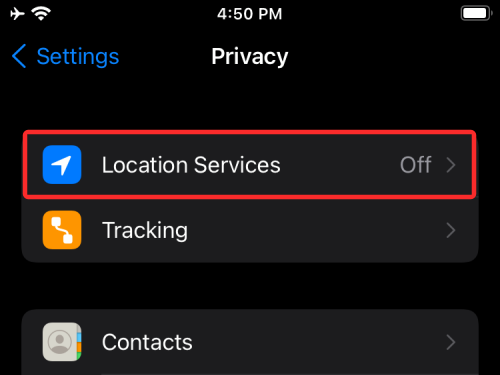
在这里,打开“位置服务”。
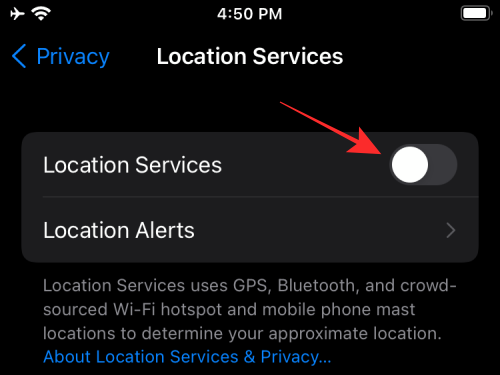
在此屏幕上,向下滚动并从需要位置访问权限的应用列表中选择“Google 地图”。
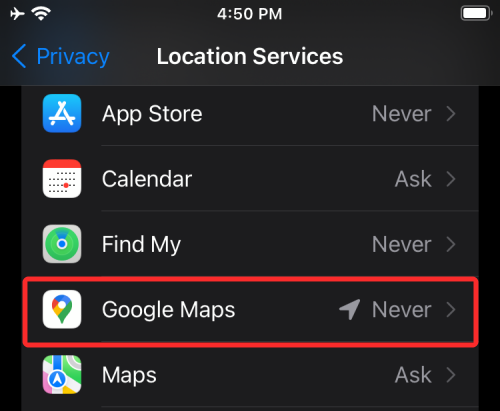
要启用对 Google 地图及其新小部件的位置访问,请选择“使用应用程序或小部件时”选项。
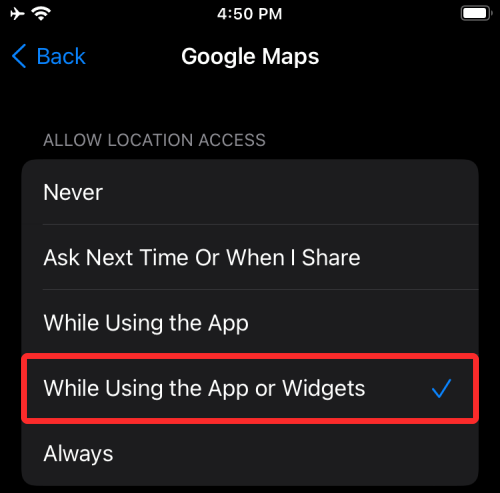
为了获得更好的个性化结果,您可以在同一屏幕上打开“精确定位”开关。(选项仅适用于 iOS 15)
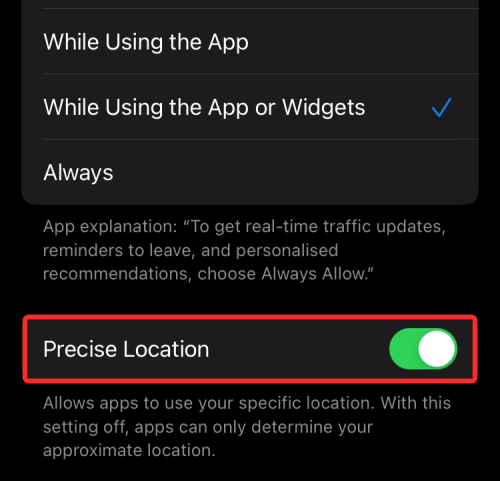
完成后,您可以从主屏幕开始使用 Google 地图小部件。
检查你的行踪
如果您将“出发前了解”小部件添加到您的主屏幕,您将在 1×1 磁贴内看到您的行踪的微小预览。您可以点按它以查看更多信息和您周围区域的景点。
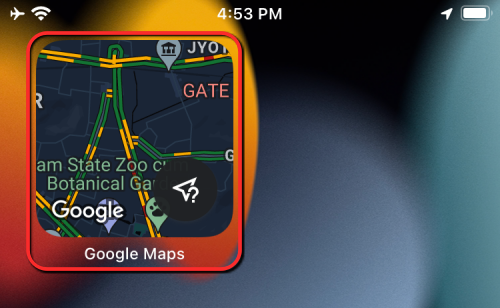
直接在地图上搜索地点
如果您添加了“查找附近地点”小部件,您将能够通过点击此小部件最顶部的药丸状搜索栏,直接从主屏幕访问 Google 地图中的搜索工具。
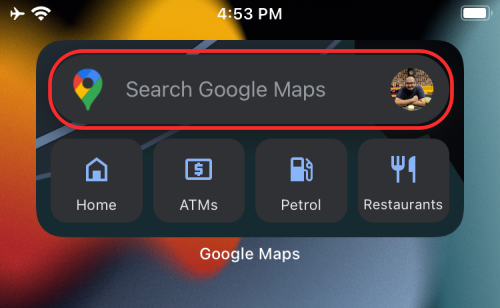
当你这样做时,谷歌地图应用程序现在会在屏幕上打开,搜索工具和你的键盘一起加载。
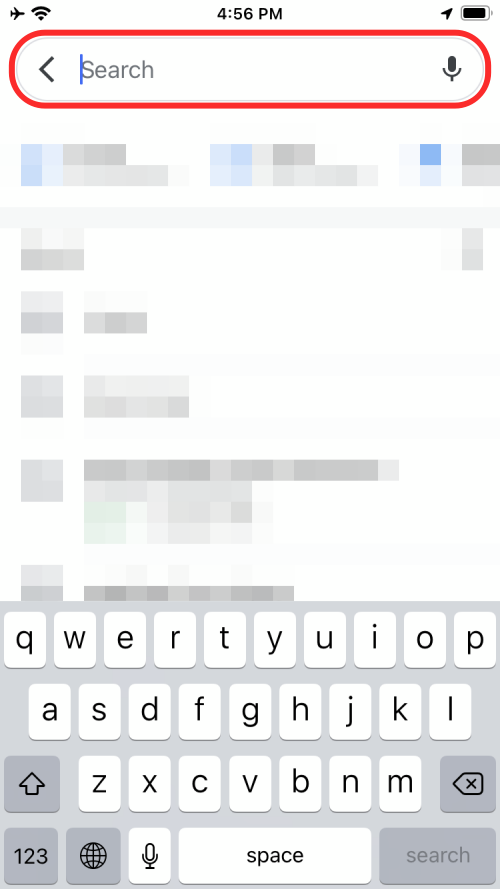
查看您附近的餐厅、加油站和自动取款机
除了只需在 Google 地图中拉起搜索栏,“查找附近地点”小部件还可用于查找位于您附近的特定地点。您只需点击小部件内的相关快捷方式(搜索栏下方)即可查找餐厅、加油站、咖啡馆和自动取款机。
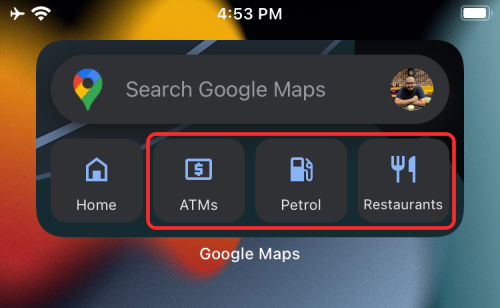
当你这样做时,谷歌地图现在会显示你可以根据你的要求访问的所有地方的地图视图和列表视图。
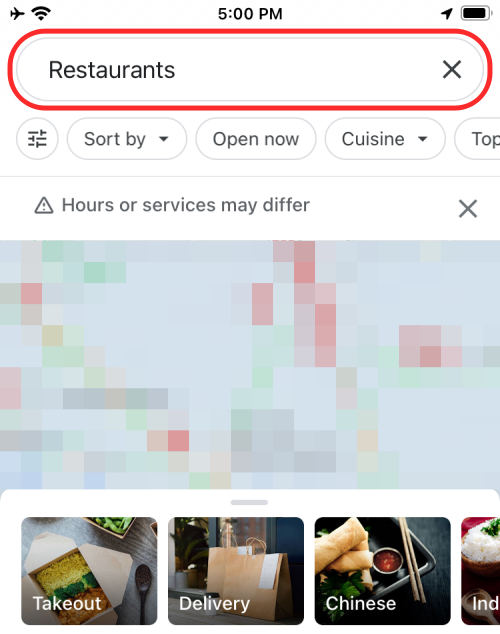
可见的选项取决于您使用地图的区域。